上传照片后, OneDrive 可帮助你组织和查找它们。 可以使用我们新的可自定义库快速浏览你的记忆,或者根据照片拍摄位置、照片内容以及照片是否是视频、屏幕截图、文档等来查找照片!
选择要查看照片的位置。
为了帮助你查找照片,在向上和向下滚动照片时,该日期将显示在滚动条上:
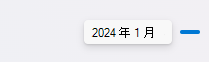
编辑或删除标记
OneDrive 自动为其识别的内容创建标记。 有时它会出错,但你可以删除或编辑照片的标记。
-
将鼠标悬停在照片上以显示控件。
-
选择打开 信息窗格。
-
键入新标记或选择标记旁边的 X 以将其删除。 (通过添加或删除标记来编辑标记。)
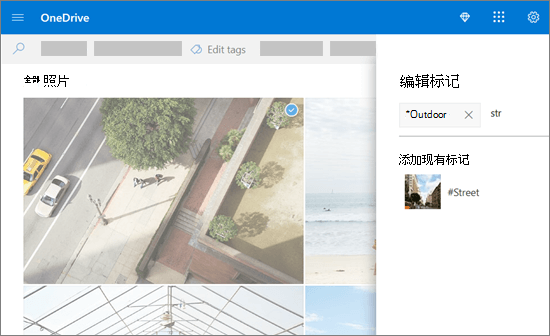
查看来自同一位置的所有照片
如果设备支持拍摄照片,则照片具有位置标记,可用于快速查看同一位置内的所有照片。
警告: 位置标记可能会显示个人信息,因此在使用它们时要小心!
若要查找同一位置中的所有照片,请在屏幕顶部的搜索栏中键入位置。 你可能还需要添加国家/地区。
提示: 如果搜索未找到任何内容,但你知道至少有一张照片来自该位置,请打开照片的详细信息窗格 ,查看必应地图如何记录位置,并将其用作搜索词。
创建自己的相册
你可以将照片整理到可以与朋友或家人共享的相册中。
-
选择要添加到相册的照片,然后单击“ 添加到相册”。
-
选择“新建相册”并为其命名,或选择添加到现有相册之一。
为了帮助你查找照片,开始滚动后,右侧会显示一个月份查找图标,以帮助你更快地滚动。
编辑或删除标记
OneDrive 自动为其识别的内容创建标记。 有时它会出错,但你可以删除或编辑照片的标记。
-
打开照片,然后点击 。
-
选择 “编辑标记”。
-
键入新标记或点击标记旁边的 X 以将其删除。
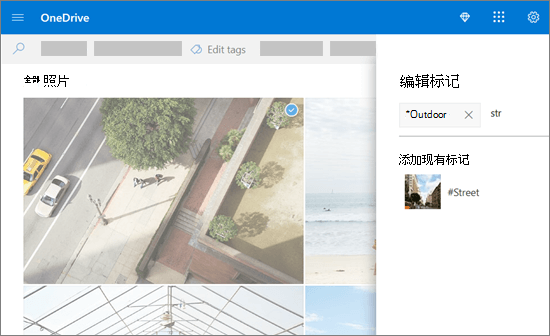
查看来自同一位置的所有照片
如果设备支持拍摄照片,则照片具有位置标记,可用于快速查看同一位置内的所有照片。
警告: 位置标记可能会显示个人信息,因此在使用它们时要小心!
若要查找同一位置中的所有照片,请在屏幕顶部的搜索栏中键入位置。 你可能还需要添加国家/地区。
提示: 如果搜索未找到任何内容,但你知道至少有一张照片来自该位置,请打开照片的详细信息窗格 ,查看必应地图如何记录位置,并将其用作搜索词。
创建自己的相册
你可以将照片整理到可以与朋友或家人共享的相册中。
-
选择要添加到相册的照片,然后点击“打开照片”并选择。
-
点击以创建新相册,或选择添加到列表中的现有相册之一。
请在此
需要更多帮助吗?
|
|
联系支持人员
如需技术支持,请转到联系 Microsoft 支持人员,输入问题并选择“获取帮助”。 如果仍然需要帮助,请选择“联系支持人员”以转至最佳支持选项。 |
|
|
|
管理员
|









